Schnelleinstieg in den Barcode Generator
1 Barcodetyp wählen
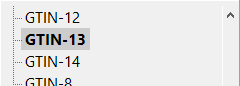
Barcodetyp
Wählen Sie hier die gewünschte Barcodesymbologie aus.
2 Geben Sie hier den zu codierenden Text des Barcodes ein.
Text
(F6)Geben Sie hier den zu codierenden Text des Barcodes ein. Einige Barcodetypen unterstützen auch die Codierung von Steuerzeichen.
3 Größe einstellen
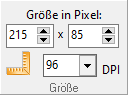
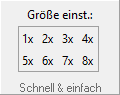
Größe in Pixel
Stellen Sie hier die Größe des Barcodes in Pixel ein.
DPI
Stellen Sie hier die gewünschten DPI ein. Diese Angabe wird zur Berechnung der realen Größe (Statuszeile unten) verwendet. Außerdem wird dieser Wert beim Exportieren als PNG, BMP, TIFF oder JPEG in der Bilddatei gespeichert.
Größe einstellen
Hier können Sie schnell und einfach eine automatisch errechnete Barcodegröße auswählen.
4 Weitere optionale Einstellungen

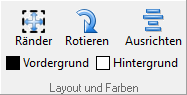
Schriftart
Wählen Sie hier die Schriftart für die Klarschriftzeile aus.
Klarschriftzeile
(F8)Wählen Sie, ob die Klarschriftzeile vorhanden sein soll oder nicht.
Ränder
Hier können Sie die Ränder und die Notchgröße einstellen.
Rotieren
(F9-F12)Stellen Sie die Ausrichtung des Barcodes in 90 Grad Schritten ein.
Ausrichtung
Schaltet die Ausrichtung des Barcodes um.
Vordergrundfarbe
Wählen Sie hier die Vordergrundfarbe für den Barcode aus.
Hintergrundfarbe
Wählen Sie hier die Hintergrundfarbe für den Barcode aus.
5 Barcode übernehmen


Kopiere Bitmap
(Ctrl+B)Kopiert den aktuellen Barcode als Bitmap in die Zwischenablage. Viele Anwendungen unterstützen dieses Format und können es importieren und verwenden. Sie können die Bitmapgröße über die Funktion "Layout & Größe" im Menü "Barcode" bestimmen.
Vektorgrafik
(Ctrl+M)Kopiert den aktuellen Barcode als Metagrafik in die Zwischenablage. Die meisten Anwendungen können dieses Format importieren. Meta-Grafik ist verlustfrei skalierbar und sehr flexibel verwendbar.
Einen Barcode drucken
Mit dieser Funktion können Sie den aktuell erstellten Barcode exakt nach Ihren Bedürfnissen drucken. Geben Sie die Position und Größe des Barcodes in Millimetern ein. Beispiel: Drucken Sie einen Barcode exakt auf einer Seite.
Etiketten drucken
Ermöglicht das Drucken von Barcodes auf einem oder mehreren Etiketten auf einem Etikettenbogen. Beispiel: Drucken von Barcode-Etiketten.